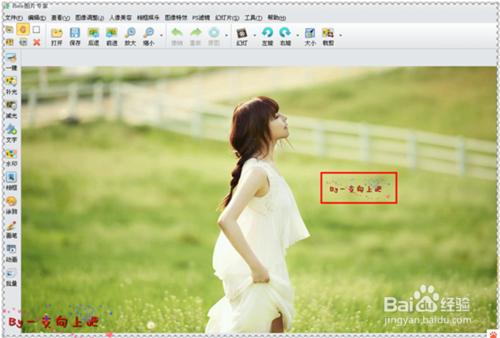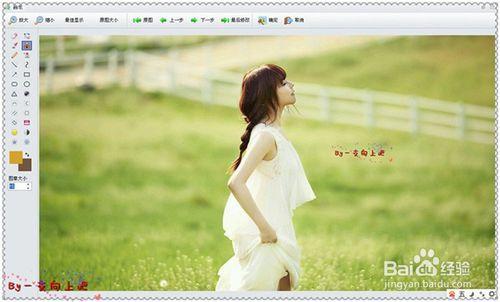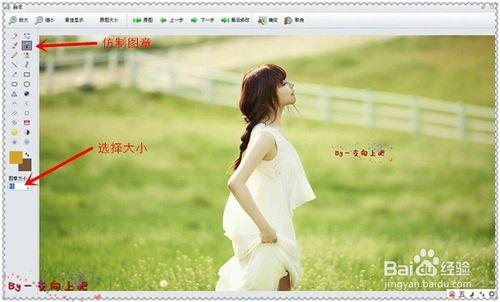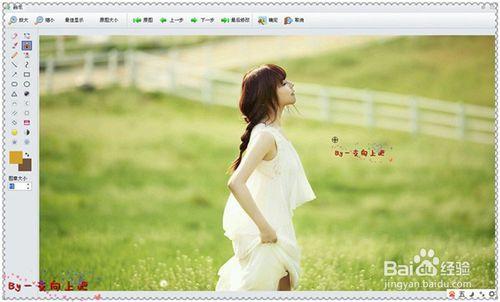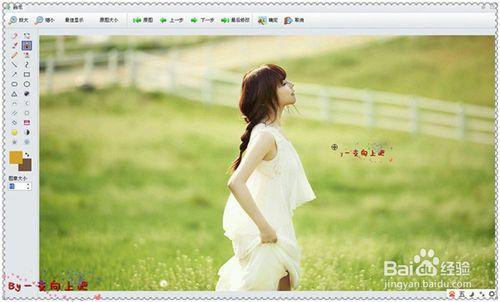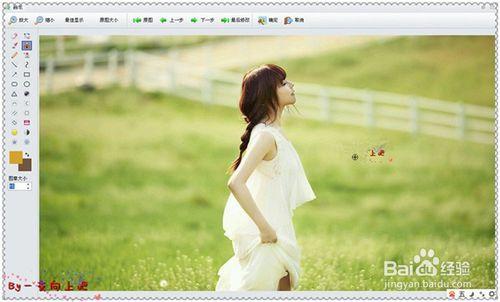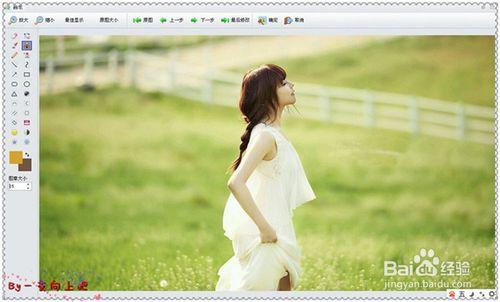很多同學在網上下載圖片時往往因為圖片中含有水印或者不合適的文字而苦惱,其實我們使用軟件可以把網絡上下載的圖片處理乾淨,把水印和文字或者一些圖片元素去掉,並很好的跟其他圖片內容融合就行了,下面教大家如何使用“iSee”軟件實現水印、文字去除的目的。
工具/原料
電腦
iSee
方法/步驟
首先看一看修改前和修改後的對比圖片;
打開iSee軟件,打開需要修改的圖片,如圖示,需要去掉方框中的“By一支向上吧”的字樣;
點擊左側工具欄“畫筆”按鈕,進入到畫筆的操作界面;
該界面選擇“仿製圖章”按鈕,選擇圖章大小,這裡默認使用15;
鼠標右鍵單擊,選擇跟文字背景相似的位置,此時鼠標變成一個帶有十字的圓圈,如圖;
然後鼠標左鍵將選擇的顏色塗抹在文字上,這裡要不斷的變換選擇的背景顏色,才能使塗抹上的顏色更與背景相近,如圖示;
待修改完成後,點擊確定按鈕,即完成了文字的去除工作。
文字, 圖片, 水印, ps去除圖片文字水印, ps怎麼去除水印文字, ps去除複雜文字水印, ps如何去除文字水印, ps去除文字水印, ps去除文字上的水印, 去除文字水印, isee怎麼去除水印, isee怎麼去除文字,